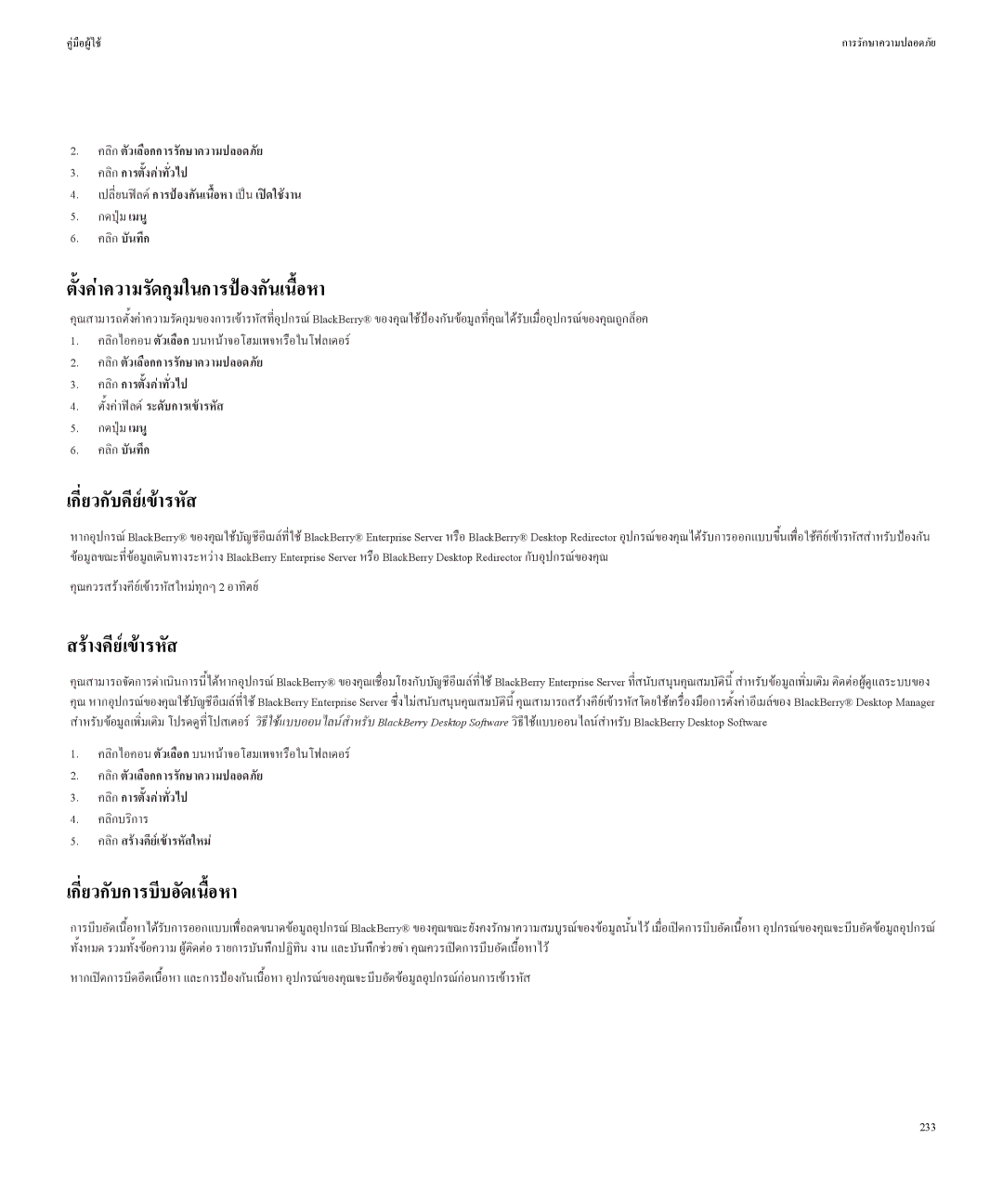คูมือผูใช | การรักษาความปลอดภัย |
2.คลิกตัวเลือกการรักษาความปลอดภัย
3.คลิกการตั้งคาทั่วไป
4.เปลี่ยนฟลดการปองกันเนื้อหาเปนเปดใชงาน
5.กดปุมเมนู
6.คลิกบันทึก
ตั้งคาความรัดกุมในการปองกันเนื้อหา
คุณสามารถตั้งคาความรัดกุมของการเขารหัสที่อุปกรณ BlackBerry® ของคุณใชปองกันขอมูลที่คุณไดรับเมื่ออุปกรณของคุณถูกล็อค
1.คลิกไอคอนตัวเลือกบนหนาจอโฮมเพจหรือในโฟลเดอร
2.คลิกตัวเลือกการรักษาความปลอดภัย
3.คลิกการตั้งคาทั่วไป
4.ตั้งคาฟลดระดับการเขารหัส
5.กดปุมเมนู
6.คลิกบันทึก
เกี่ยวกับคียเขารหัส
หากอุปกรณ BlackBerry® ของคุณใชบัญชีอีเมลที่ใช BlackBerry® Enterprise Server หรือ BlackBerry® Desktop Redirector อุปกรณของคุณไดรับการออกแบบขึ้นเพื่อใชคียเขารหัสสำหร ขอมูลขณะที่ขอมูลเดินทางระหวาง BlackBerry Enterprise Server หรือ BlackBerry Desktop Redirector กับอุปกรณของคุณ
คุณควรสรางคียเขารหัสใหมทุกๆ 2 อาทิตย
สรางคียเขารหัส
คุณสามารถจัดการดำเนินการนี้ไดหากอุปกรณ BlackBerry® ของคุณเชื่อมโยงกับบัญชีอีเมลที่ใช BlackBerry Enterprise Server ที่สนับสนุนคุณสมบัตินี้ สำหรับขอมูลเพิ่มเติม ติดต คุณ หากอุปกรณของคุณใชบัญชีอีเมลที่ใช BlackBerry Enterprise Server ซึ่งไมสนับสนุนคุณสมบัตินี้ คุณสามารถสรางคียเขารหัสโดยใชเครื่องมือการตั้งคาอีเมลของ BlackBerr สำหรับขอมูลเพิ่มเติม โปรดดูที่โปสเตอรวิธีใชแบบออนไลนสำหรับ BlackBerry Desktop Softwareวิธีใชแบบออนไลนสำหรับ BlackBerry Desktop Software
1.คลิกไอคอนตัวเลือกบนหนาจอโฮมเพจหรือในโฟลเดอร
2.คลิกตัวเลือกการรักษาความปลอดภัย
3.คลิกการตั้งคาทั่วไป
4.คลิกบริการ
5.คลิกสรางคียเขารหัสใหม
เกี่ยวกับการบีบอัดเนื้อหา
การบีบอัดเนื้อหาไดรับการออกแบบเพื่อลดขนาดขอมูลอุปกรณ BlackBerry® ของคุณขณะยังคงรักษาความสมบูรณของขอมูลนั้นไว เมื่อเปดการบีบอัดเนื้อหา อุปกรณของคุณจะบีบ ทั้งหมด รวมทั้งขอความ ผูติดตอ รายการบันทึกปฏิทิน งาน และบันทึกชวยจำ คุณควรเปดการบีบอัดเนื้อหาไว
หากเปดการบีดอีดเนื้อหา และการปองกันเนื้อหา อุปกรณของคุณจะบีบอัดขอมูลอุปกรณกอนการเขารหัส
233